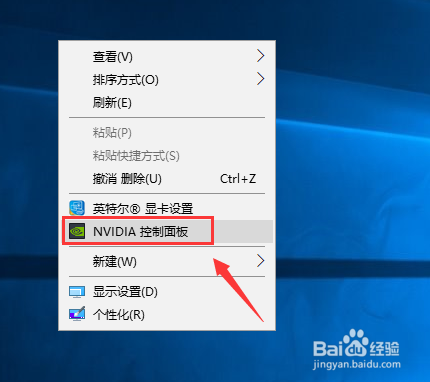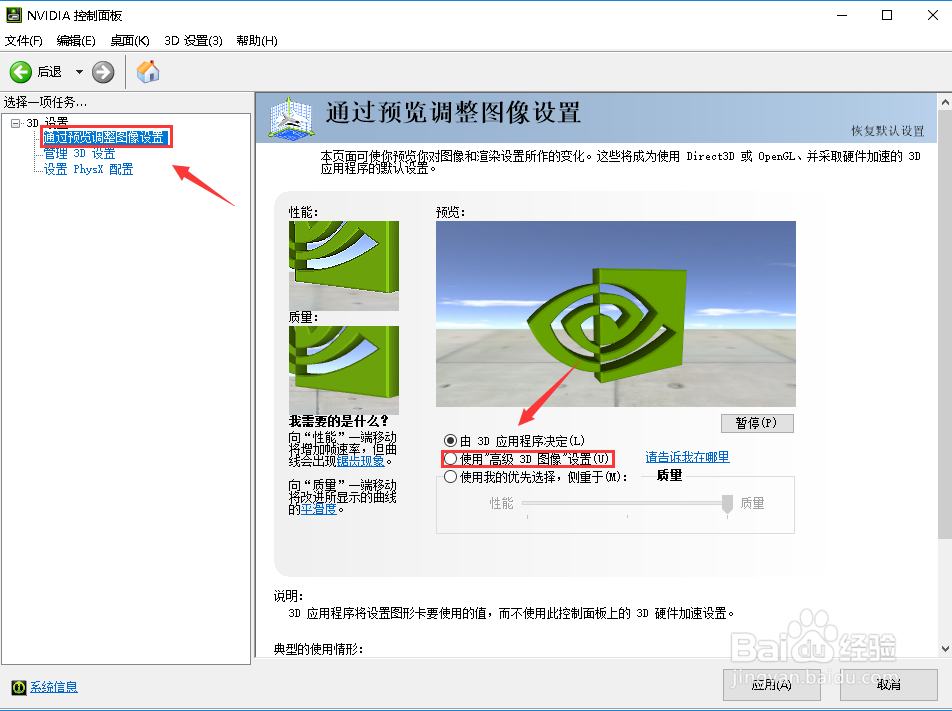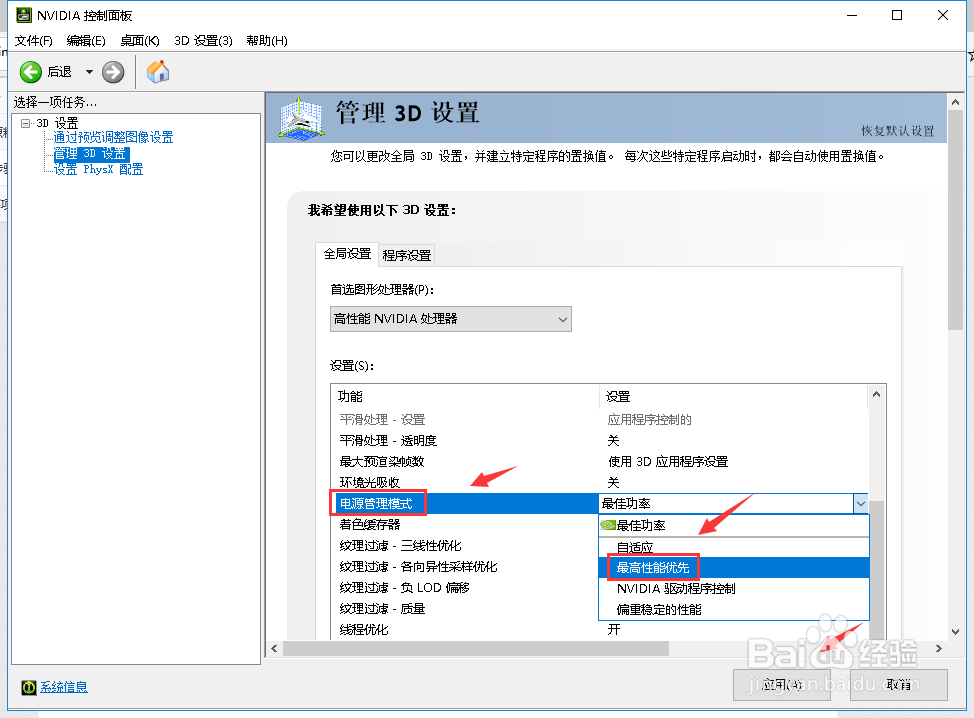1、桌面右键单击空白处,选中nvidia控制面板,如下图所示
2、进入控制面板,点击通过预览调整图像设置,如下图所示
3、我们在这个设置界面点击使用高级#D图像设置,如下图所示
4、接着进入管理3D图像设置选项卡,点击首选图像处理器后面的箭头,如下图所示
5、我们可以将首选图像处理器设置为你的nvidia高性能独立显卡,如下图所示
6、在性能优化列表,首先将线程优化设置为打开,如下图所示
7、然后将电源管理模式修改为最高性能优先,然后点击应用按钮,如下图所示
8、系统保存出现变更提示,点击是,如下图所示